
L'éditeur PHP Zimo vous explique comment modifier le chemin de la caméra de Win11. Win11 stocke par défaut les photos de l'appareil photo dans le dossier « Images » du disque système, mais nous souhaitons parfois enregistrer les photos dans d'autres emplacements pour une meilleure gestion. La méthode pour modifier l'emplacement de stockage de la caméra Win11 est très simple, suivez simplement les étapes ci-dessous.
Comment modifier l'emplacement de stockage de la caméra dans Win11 :
1. Cliquez sur Démarrer dans la barre des tâches dans le coin inférieur gauche et sélectionnez « Paramètres » dans la liste du menu.
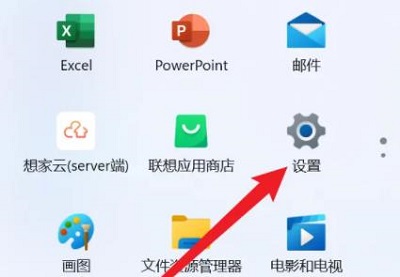
2. Après être entré dans la nouvelle interface, cliquez sur l'option "Jeu" dans la colonne de gauche.
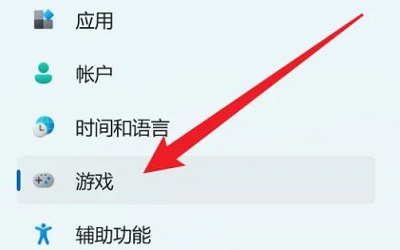
3. Cliquez ensuite sur l'option "Caméra" à droite.
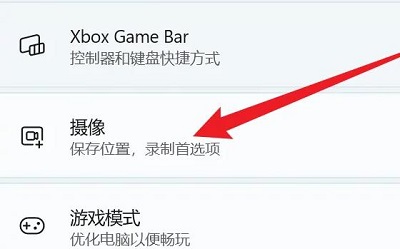
4. Cliquez ensuite sur "Comment enregistrer dans d'autres dossiers" sous "Emplacement de la caméra".
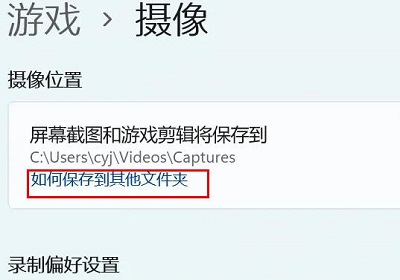
5. Enfin, choisissez simplement un dossier adapté.
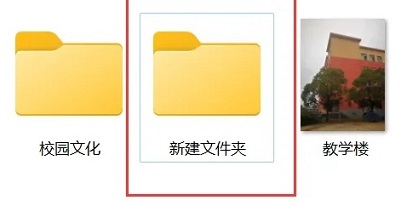
Ce qui précède est le contenu détaillé de. pour plus d'informations, suivez d'autres articles connexes sur le site Web de PHP en chinois!
 Il n'y a pas d'option WLAN dans Win11
Il n'y a pas d'option WLAN dans Win11
 Comment ignorer l'activation en ligne dans Win11
Comment ignorer l'activation en ligne dans Win11
 Win11 ignore le didacticiel pour se connecter au compte Microsoft
Win11 ignore le didacticiel pour se connecter au compte Microsoft
 Comment ouvrir le panneau de configuration Win11
Comment ouvrir le panneau de configuration Win11
 Introduction aux touches de raccourci de capture d'écran dans Win11
Introduction aux touches de raccourci de capture d'écran dans Win11
 Windows 11 mon ordinateur transfert vers le tutoriel de bureau
Windows 11 mon ordinateur transfert vers le tutoriel de bureau
 Solution au problème selon lequel le logiciel de téléchargement Win11 ne peut pas être installé
Solution au problème selon lequel le logiciel de téléchargement Win11 ne peut pas être installé
 Comment ignorer la connexion réseau lors de l'installation de Win11
Comment ignorer la connexion réseau lors de l'installation de Win11